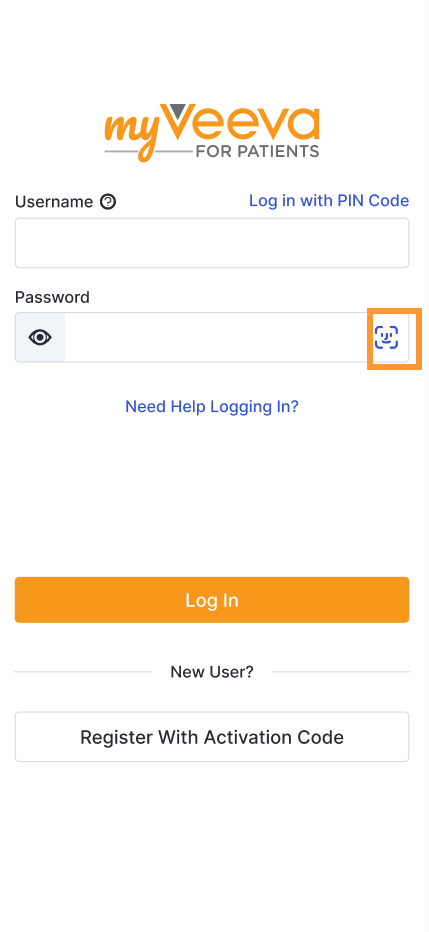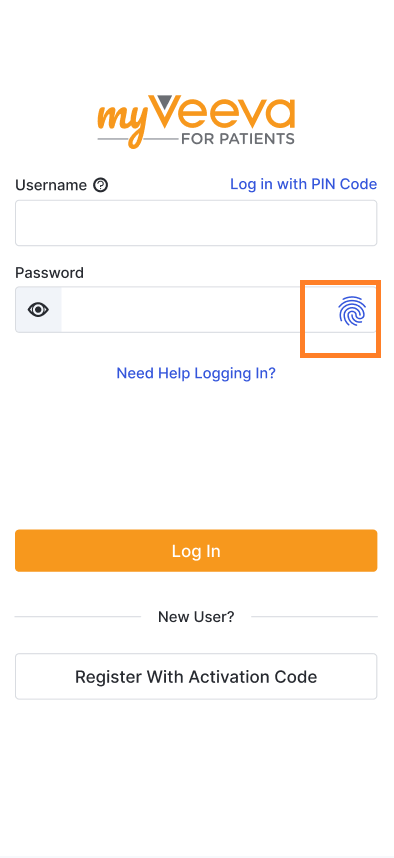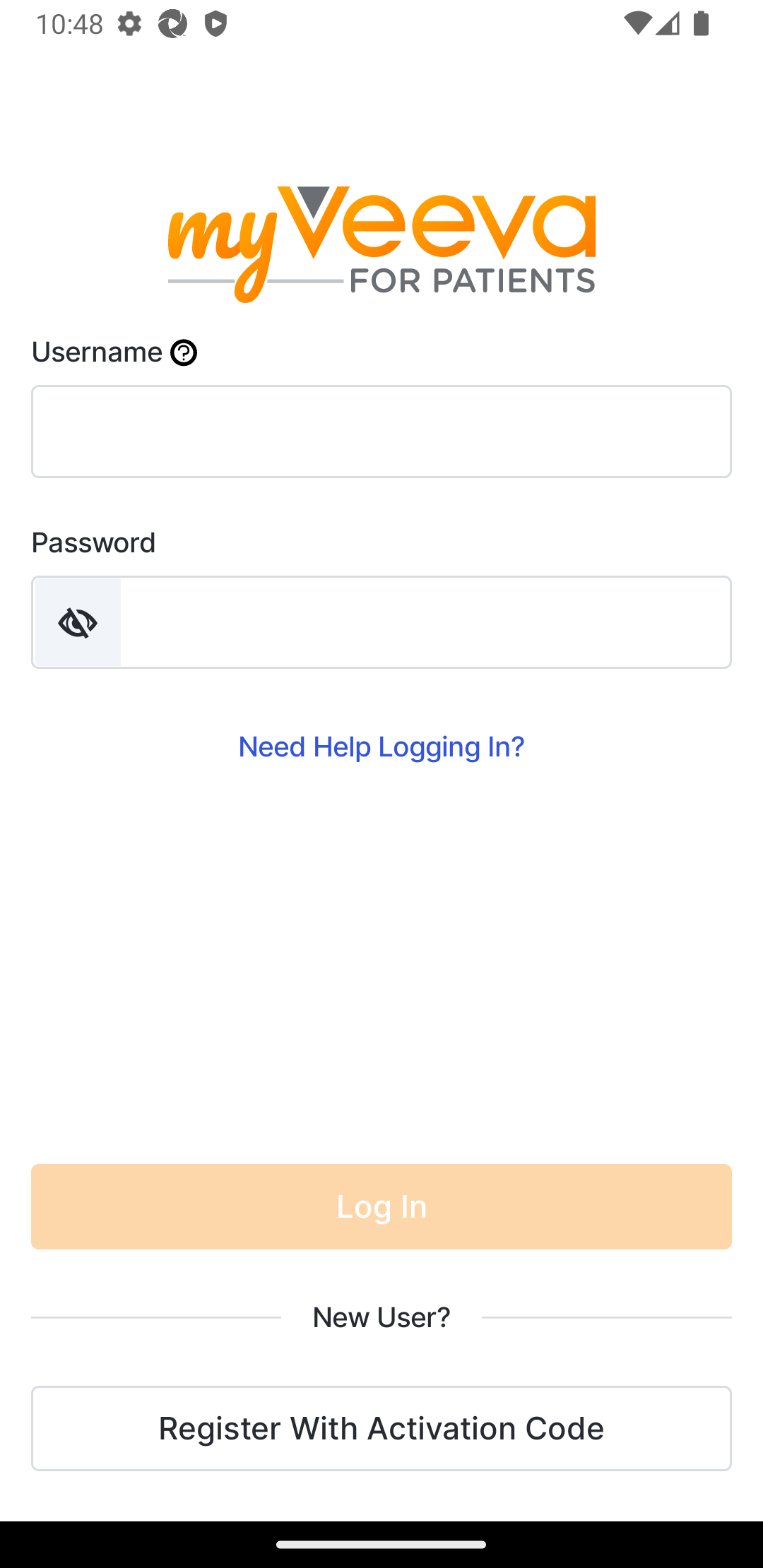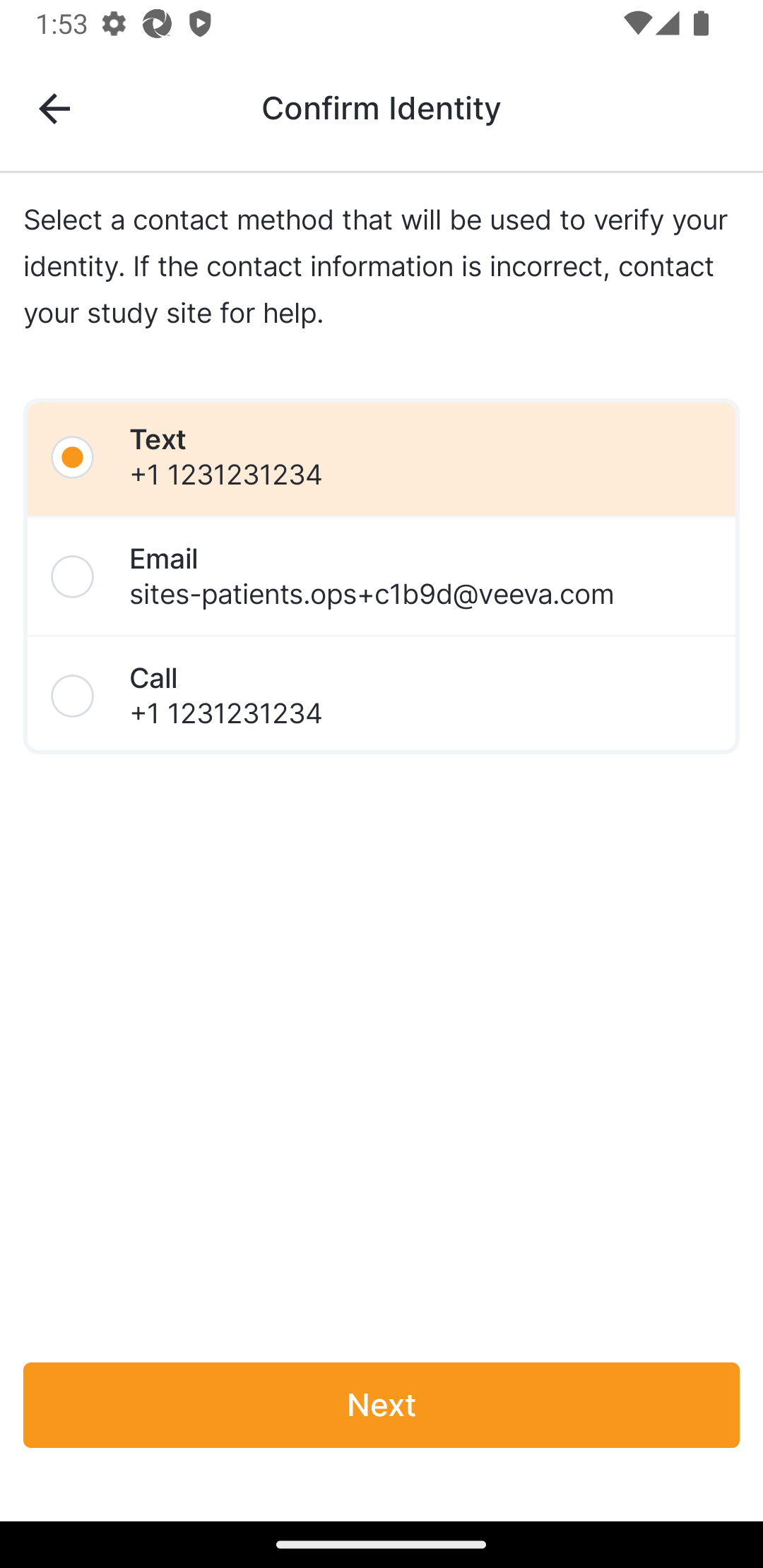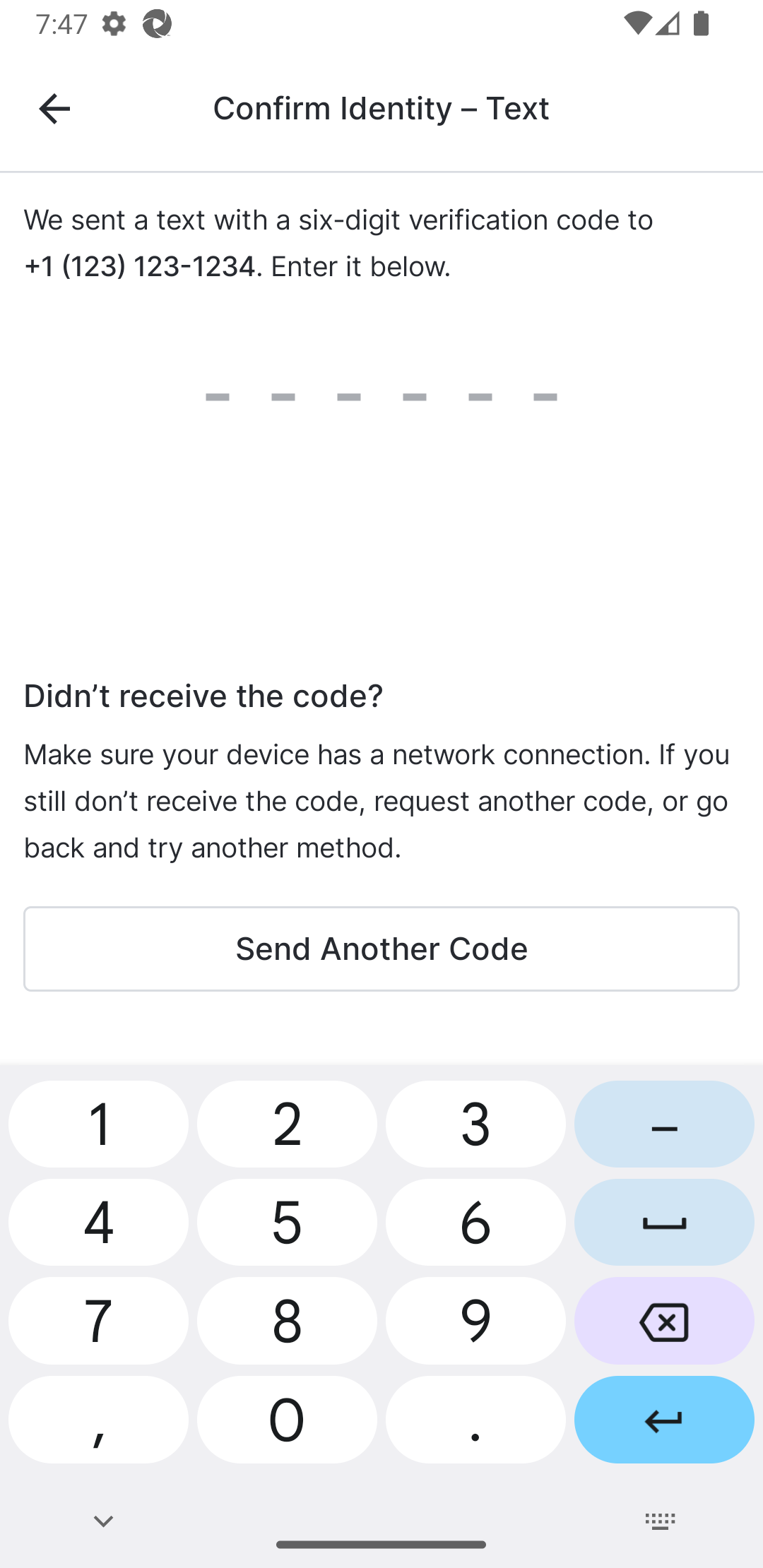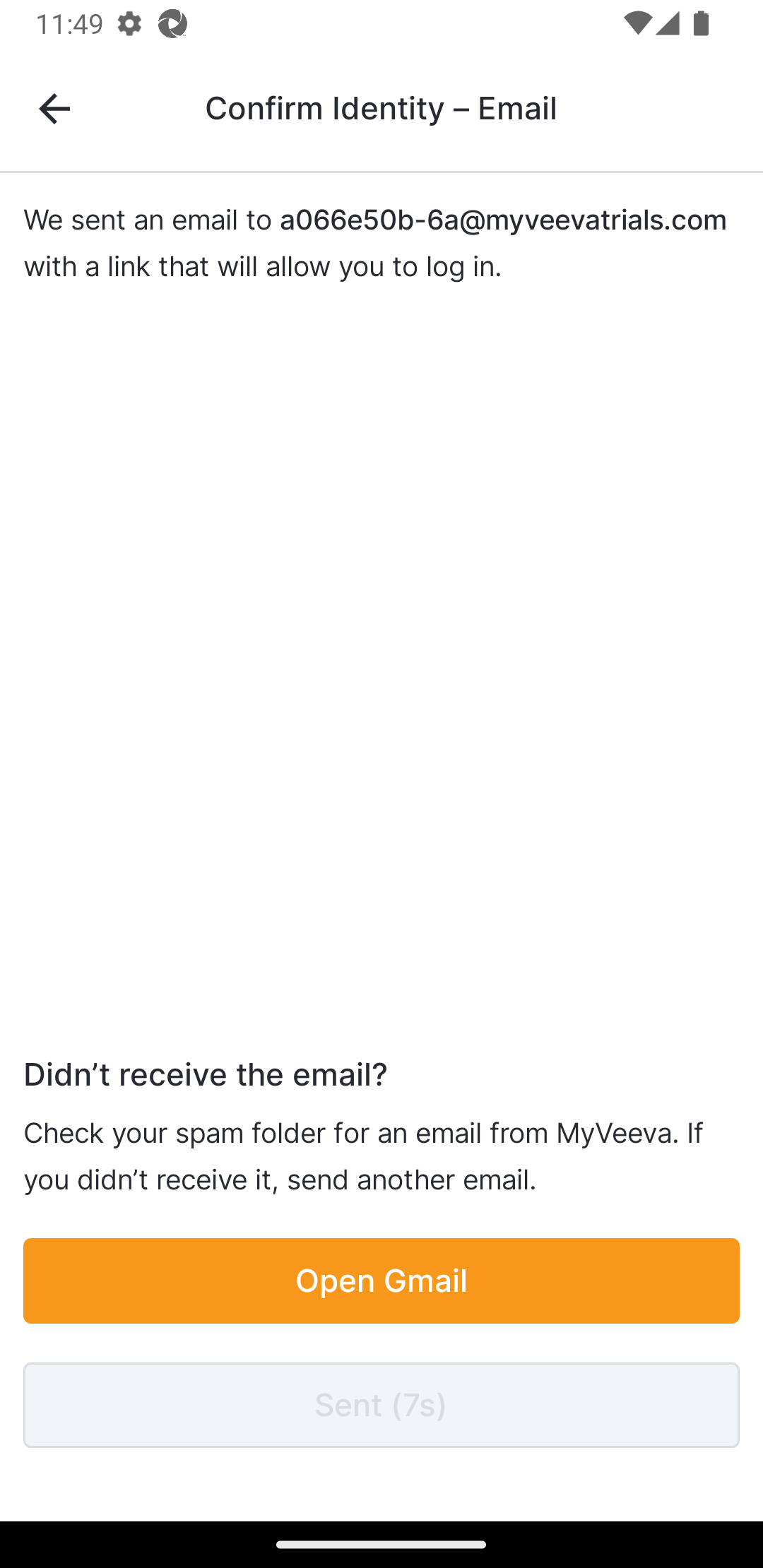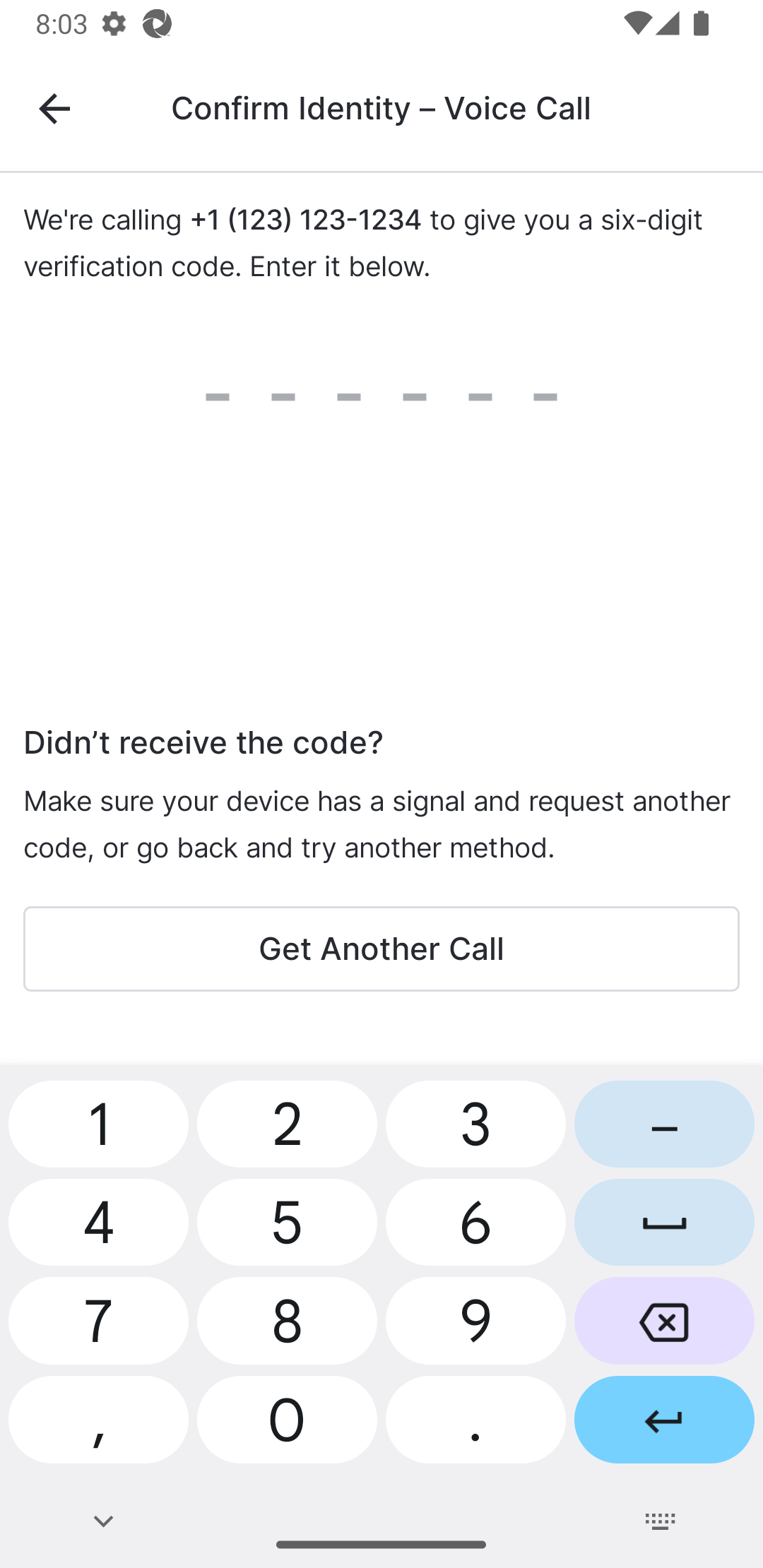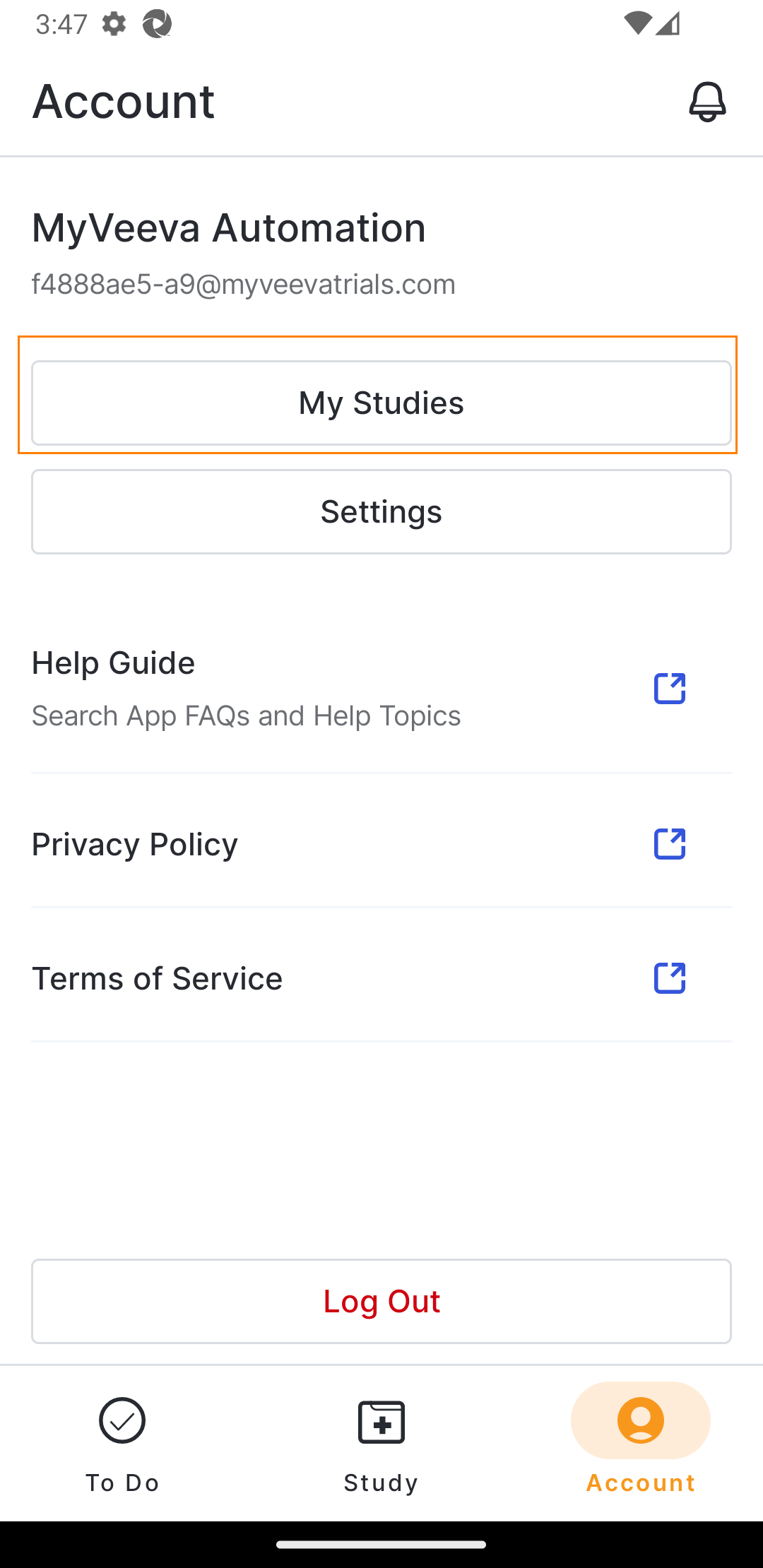Общ преглед
Потребителят на MyVeeva for Patients може да влезе, използвайки следните методи:
- ПИН (само за приложения за iOS и Android)
- Биометрични данни (само за приложения за iOS и Android)
- Потребителско име и парола
Забележка Ако потребителят иска да влезе, докато е офлайн, трябва да има настроен ПИН или биометричен вход.
Потребителят може също да превключва между проучвания, докато е влязъл в системата.
Вижте работните процеси по-долу за повече информация за всеки от тях.
Влизане
Влизане с ПИН код (само за Android и iOS)
Потребителят изпълнява стъпките по-долу.
| Стъпка | Задача | Примерно изображение (Изберете изображение за уголемяване) |
|---|---|---|
| 1 | Ако полето за ПИН код не е активно, изберете „Вход с ПИН код“. |
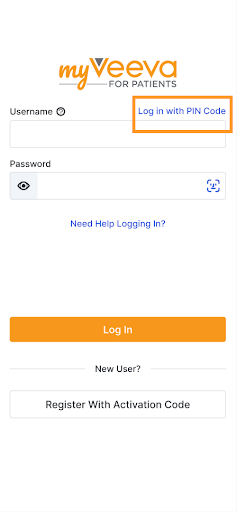 |
| 2 | Въведете вашия 4-цифрен ПИН код. |
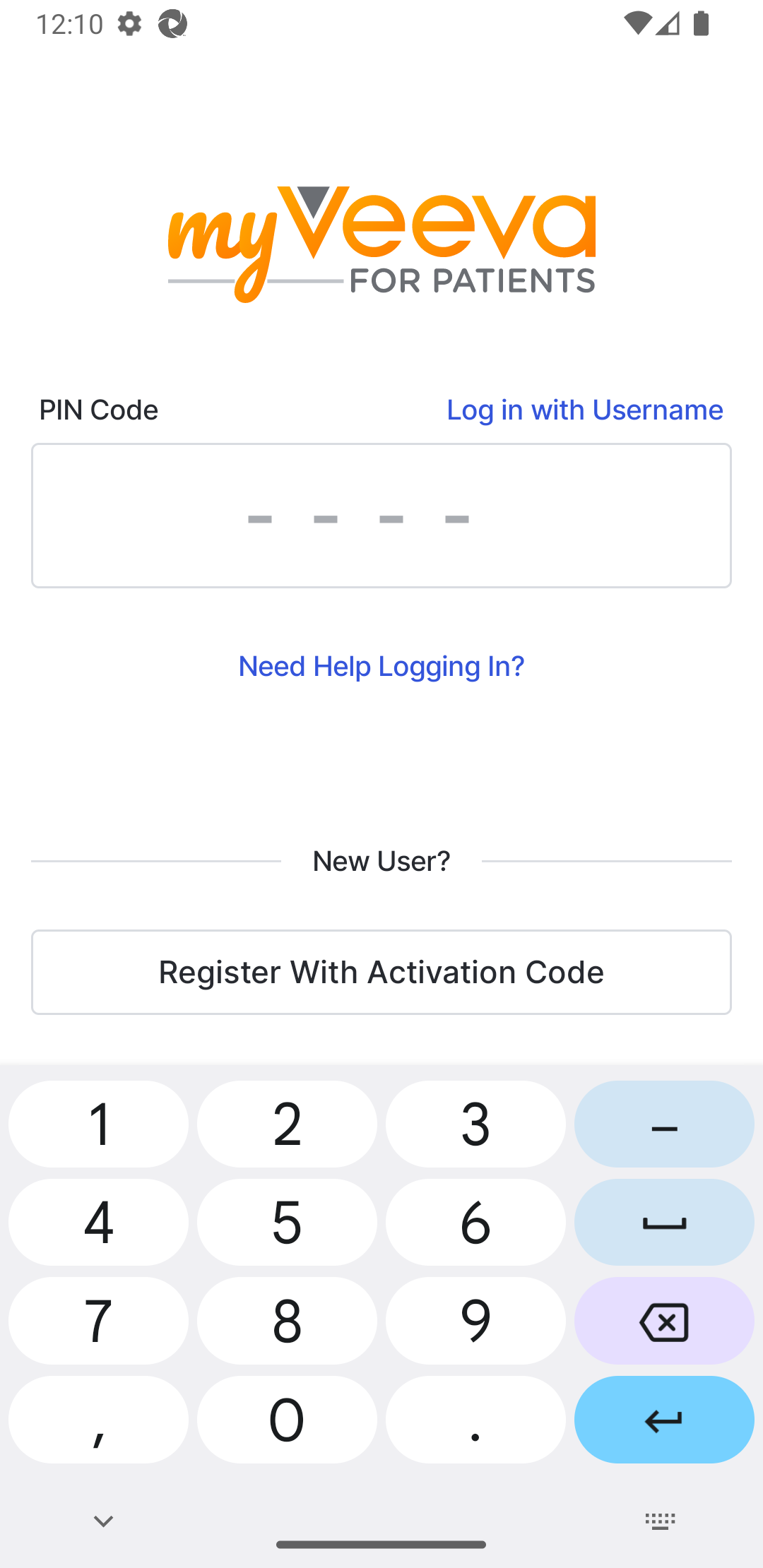 |
Влизане с помощта на биометрични данни
Потребителят изпълнява стъпките по-долу.
Влизане с потребителско име и парола
Забележка Този метод за вход не е наличен за участници в сайтове, които не могат да събират лична информация (PII).
Потребителят изпълнява стъпките по-долу.
Проучвания за превключване
Забележка Тази функционалност не е налична за участници в сайтове, които не могат да събират лична информация (PII).
Потребителят изпълнява стъпката по-долу.
Излизане
Потребителят изпълнява стъпките по-долу.
| Стъпка | Задача | Примерно изображение (Изберете изображение за уголемяване) |
|---|---|---|
| 1 | На страницата „Акаунт“ изберете „Изход“. |
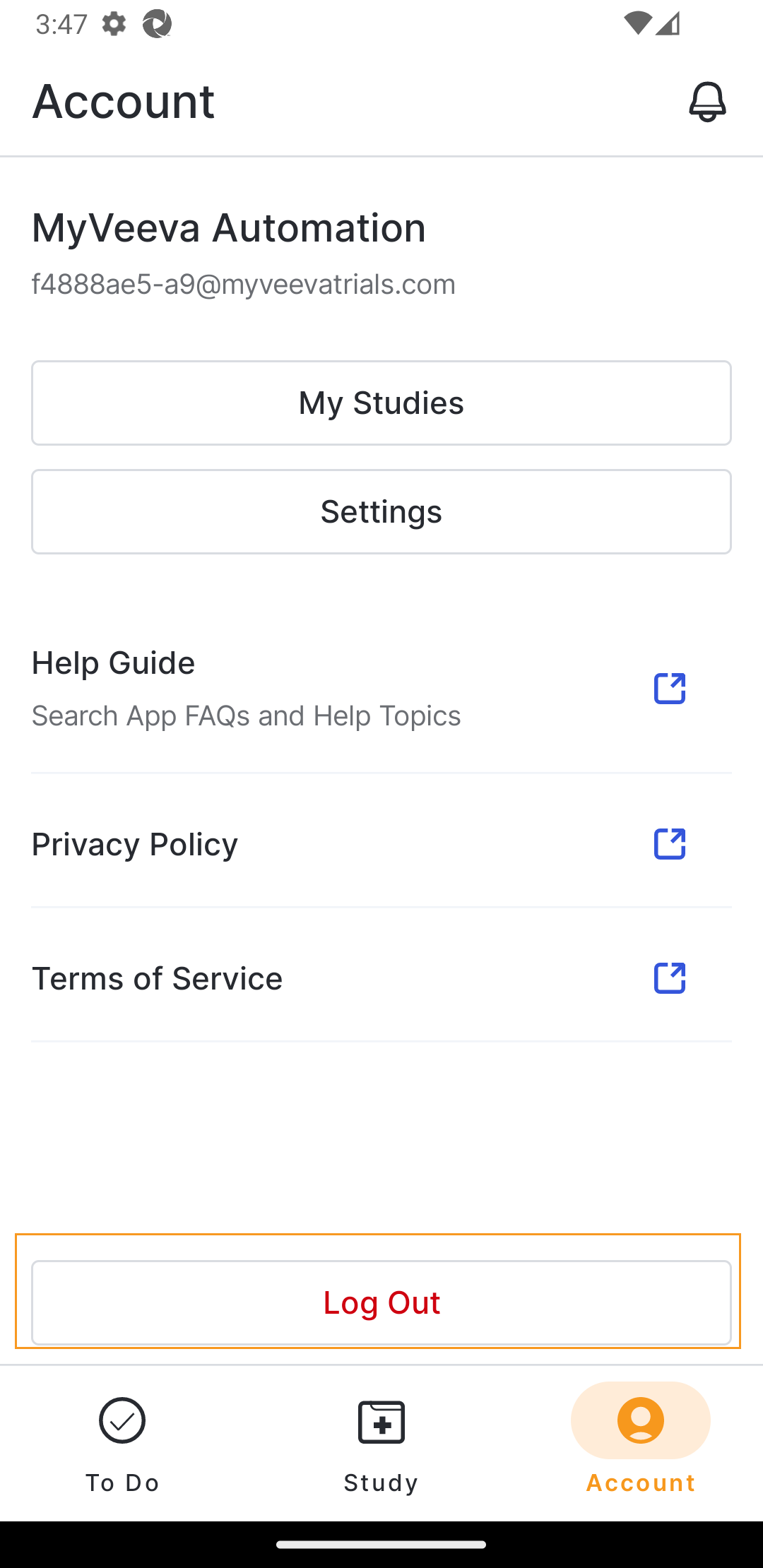 |
Отстраняване на проблеми с влизането
Използвайте информацията по-долу, за да помогнете на потребителя си да определи причината за проблемите, които може да има при влизане в системата.
| Проблем | Възможни причини | Възможни решения |
|---|---|---|
| Потребителят не получава имейли за нулиране на паролата | Потребителят е актуализирал имейл адреса си наскоро. | Те трябва да потвърдят новия имейл адрес, преди MyVeeva for Patients да започне да изпраща имейли на новия им имейл адрес. |
| Потребителят не може да потвърди с текстово съобщение |
|
|
| Потребителят не може да влезе, използвайки Face ID, удостоверяване с пръстов отпечатък или своя ПИН код |
|
Потребителят трябва да влезе с потребителско име и парола или да нулира данните си за вход, използвайки активационен код. След това може да добави отново ПИН код за вход или да активира отново биометричните настройки. |
| Вход с лице или пръстов отпечатък не се показва |
|
|
| Потребителят не може да премахне своя ПИН код. | Потребителят няма добавен телефонен номер или имейл адрес към профила си. Той трябва да има един от тези алтернативни методи за идентификация, за да влезе без ПИН код. | Потребителят може да добави телефонен номер или имейл адрес към профила си. |